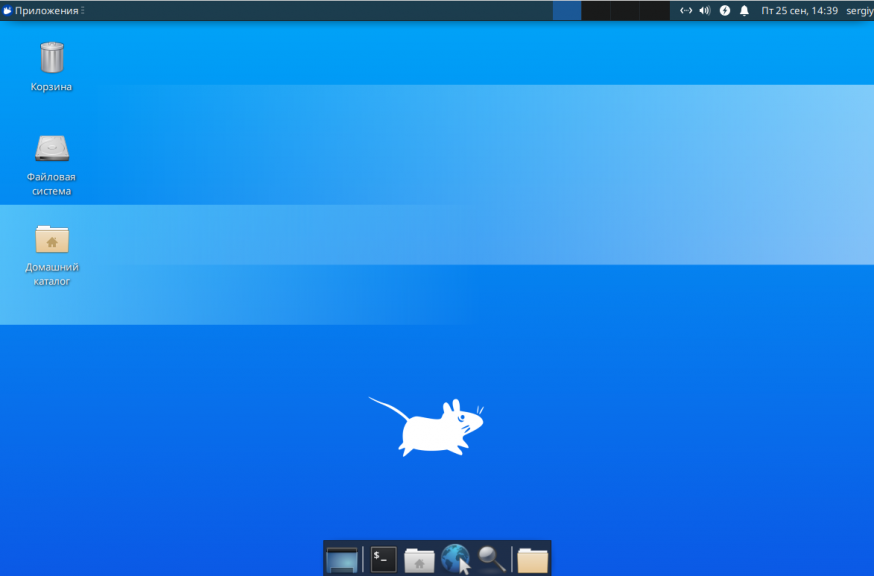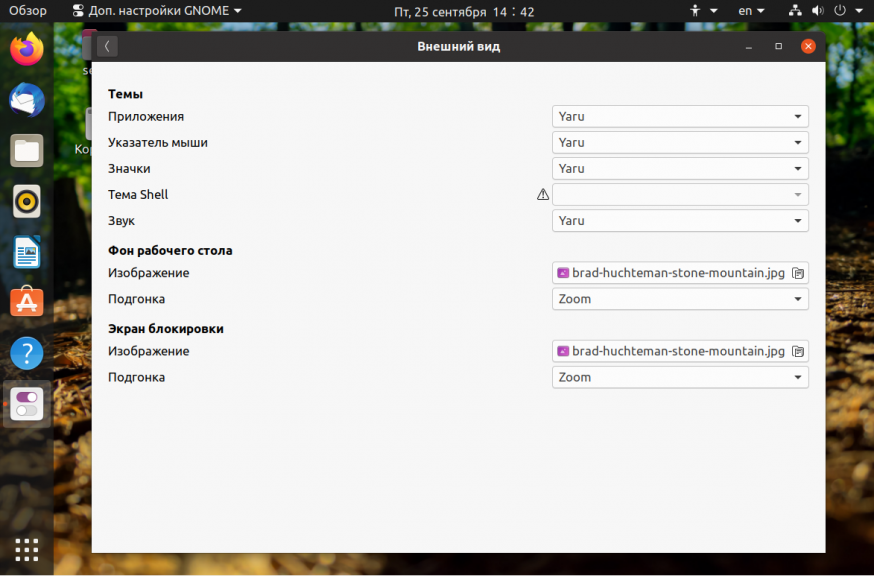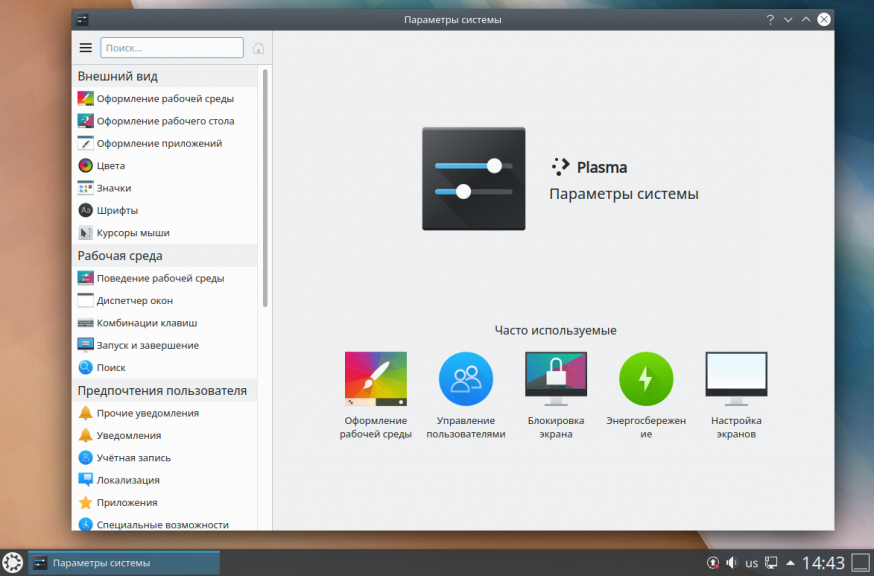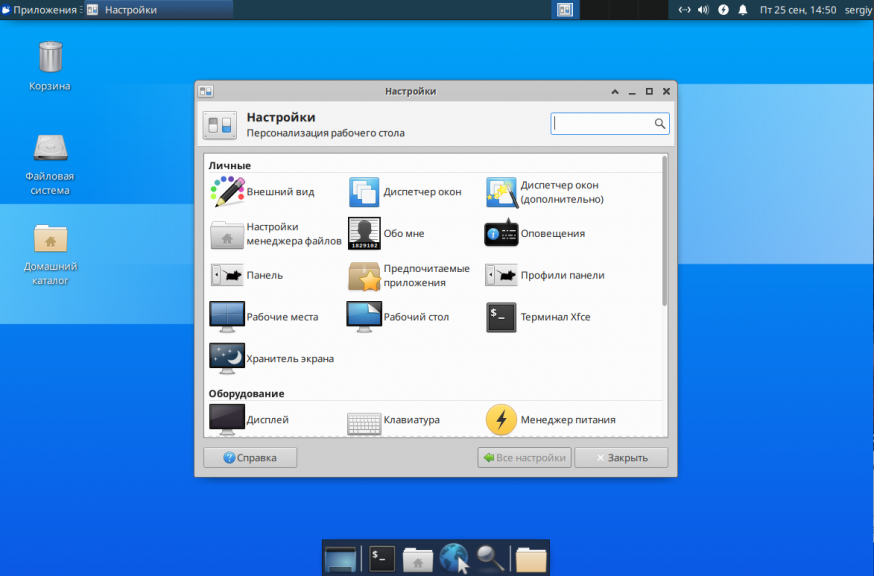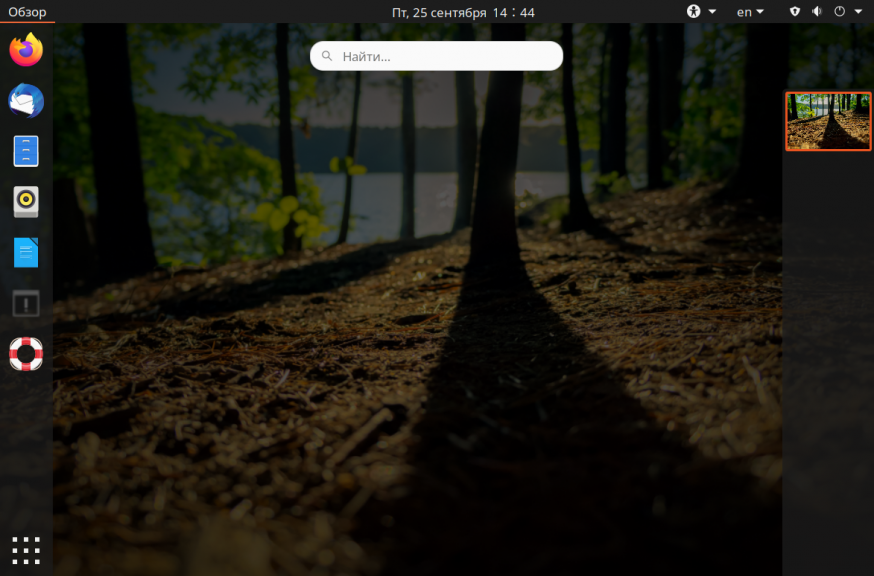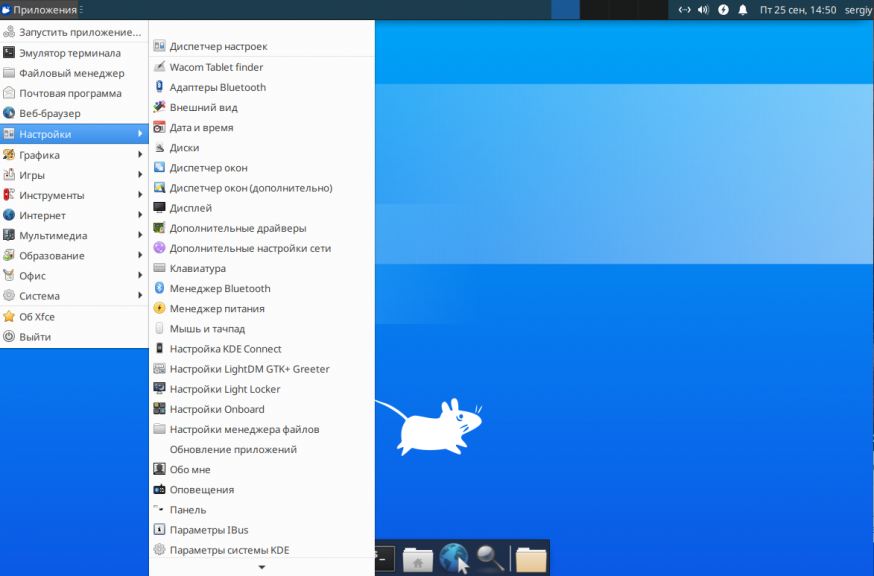Xfce или kde что лучше
KDE vs Gnome vs XFCE
В этой статье мы попытаемся сравнить XFCE vs Gnome vs KDE. Здесь невозможно говорить какая среда лучше или хуже. Как вы увидите, XFCE рассчитана на более слабые компьютеры и не может соревноваться с такими гигантами, как KDE или Gnome. Мы рассмотрим их преимущества и недостатки, чтобы вы могли выбрать именно то что вам нужно.
Разработка
Окружение Gnome сосредоточено на принципах доступности, свободы, интернационализации и локализации. Поддерживается Gnome большим сообществом разработчиков и новые версии выходят, как правило, каждые 6 месяцев. Кроме самой оболочки и дисплейного менеджера, разрабатывается множество программ, которые входят в окружение, это центр приложений, плеер, просмотрщик фото и видео, браузер и другие программы.
KDE фокусируется на настраиваемости и красивом, привычном графическом интерфейсе. Работа над KDE разбита на несколько частей, это разработка окружения Plasma 5, набора фреймворков KDE Frameworks и отдельно набора приложений KDE Applications. У каждого компонента свой график релизов. Чёткой закономерности в планировании релизов нет, новые версии выходят тогда, когда нужно. В В среднем новые версии оболочки и набора библиотек появляются раз в один два месяца, а приложения выходят раз в четыре месяца. Сообщество разработчиков KDE довольно большое, поэтому новые возможности добавляются постоянно и приложений там разрабатывается намного больше, чем у Gnome.
Внешний вид
Окружение Gnome очень сильно напоминает MacOS. Здесь панель с главным меню и различными значками расположена вверху экрана как и в Mac OS, все элементы интерфейса стремятся быть простыми и плавными. Боковую панель со значками приложений можно перенести в низ, чтобы она выглядела как док. Отличается от Mac здесь только главное меню, оно открывает во весь экран список установленных приложений разбитых по категориям, позволяет искать по ним и добавлять их на боковую панель. Файловый менеджер и другие приложения Gnome выглядят довольно просто, можно сказать даже минималистично, в интерфейсе нет ничего лишнего. На рабочем столе не так то просто создать ярлык или разместить какой-либо виджет. Декоратор окон максимально простой и поддерживает только базовые эффекты.
Окружение KDE стремиться быть похожим на Windows. Здесь панель размещена внизу экрана. Главное меню напоминает меню Пуск из Windows. На рабочем столе можно создавать не только ярлыки, но и расположить множество различных виджетов. Приложения KDE содержат в своём интерфейсе множество мелких элементов и огромное количество различных кнопок и настроек, которые в большинстве случаев не нужны. Декоратор окон поддерживает различные эффекты прозрачности, а также эффекты для перемещения, сворачивания и разворачивания окон.
Интерфейс XFCE очень простой. Окружение пытается быть похожим на Gnome, но из-за экономии ресурсов всё выглядит угловатым и не очень красивым, по крайней мере по умолчанию. Панель здесь тоже расположена вверху экрана, а в низу экрана есть док панель. Декорации и другие эффекты будут зависеть от того, какой декоратор окон вы будете использовать. Что касается внешнего вида приложений, то единого стиля нет, так как здесь используются программы как из Gnome, так и из KDE.
Настраиваемость
Больше всего настроек у KDE. Здесь есть собственная утилита настройки окружения, которая позволяет настроить всё, что угодно. Начиная от темы окружения, курсоров и иконок и до различных эффектов окон. Кроме того, есть встроенный магазин, откуда можно скачать новые темы, виджеты, эффекты и другие компоненты оформления. Никакие дополнительные программы для настройки системы вам не понадобятся.
У XFCE нет единственной программы для настройки всех параметров. Зато есть несколько разрозненных программ для настройки разных частей системы. Можно настроить темы интерфейса, декорацию окон, клавиатуру, менеджер входа, дату и время и многое другое. Для всего этого используются отдельные утилиты, но все они поставляются по умолчанию. Но это всё объяснимо, учитывая что это окружение ориентировано в первую очередь на минимализм. В этом сравнении Gnome vs KDE vs XFCE выигрывают XFCE и KDE.
Навигация и управление
Gnome будет наиболее непривычным для Windows пользователей. Здесь для открытия главного меню надо кликнуть в верхнем левом углу, для запуска программы с панели достаточно одного щелчка, вместо двух. Выключение компьютера, тоже выполняется через панель. Зато настроить эту панель стандартным образом нельзя, клик правой кнопкой по ней ни к чему не приводит, и виджетов на рабочий стол добавить нельзя, вместо них используются апплеты, размещаемые на панели, это может быть непривычно для новых пользователей. Да и необходимость установки дополнительных утилит для настройки чего-либо тоже поначалу кажется странным решением.
С KDE новичку будет разобраться намного проще. Панель и главное меню ведут себя точно так же, как и в Windows. С помощью правой кнопки мыши для большинства элементов интерфейса можно вызвать контекстное меню и настроить их, а все настройки выполняются средствами самого окружения. Конечно, в KDE тоже можно настроить горячие углы, но по умолчанию там всё стандартно.
Про XFCE особо сказать нечего. Там всё тоже более-менее стандартно относительно Windows. Вы сможете очень просто разобраться с меню и панелью, если уже работали с компьютером.
Поиск по системе
В Gnome можно найти нужный файл или приложение просто указав его имя в строке поиска главного меню, которое открывается по нажатию клавиши Windows или клику в верхнем левом углу.
KDE начиная с версии 4, использует Krunner для организации универсального поиска по файлам и программам и вы тоже можете выполнять поиск по системе из главного меню.
Здесь если брать KDE или Gnome, то они однозначны, в XFCE же нет движка поиска.
Потребление ресурсов
Gnome считается менее ресурсоемким чем KDE. Интересно, что если судить по минимальным системным требованиям Gnome vs KDE, то GNOME нужен менее мощный процессор (KDE 1 ГГц против Gnome 700 МГц), а KDE меньше памяти (615 Мб против 768 Мб в Gnome).
Если посмотреть со стороны использования, то в KDE более удобная среда, особенно для тех, кто раньше пользовался Windows. Gnome больше похож на Mac OS и ничего с этим не поделать.
Стабильность
Стабильность работы вашего рабочего окружения очень важна. Окружение Gnome достаточно стабильно. Я пользуюсь Gnome уже много лет и помню только несколько случаев, когда окружение по каким-либо причинам зависало. В окружении не сбиваются настройки при обновлении, потому что они хранятся в реестре dconf, а там формат настроек стандартизирован.
Когда я раньше использовал KDE, оболочка Plasma регулярно падала. А настройки время от времени сбивались при обновлении. Настройки KDE хранятся в директории
Про стабильность XFCE ничего конкретного сказать не могу, так как пользовался оболочкой не очень много, но пока я её использовал всё было достаточно стабильно. Настроек там тоже не очень много, поэтому могу предположить, что сломать её тоже не так то просто.
Выводы
Каждое окружение, XFCE, Gnome, KDE может предложить что-то уникальное и быть полезным в той или иной ситуации. Мне больше всего нравится Gnome, я использую его уже несколько лет. Перед этим долго пользовался KDE. А какое окружение рабочего стола предпочитаете вы?
Какое окружение рабочего стола выбрать в Linux? Сравнение KDE vs GNOME vs Xfce vs LXDE
Обновл. 14 Фев 2021 |
Окружение рабочего стола — это реализация абстракции реального рабочего стола из нашей жизни, облегчающая нам работу с компьютером при помощи некоторого специфического набора инструментов, а именно:
обоев для рабочего стола;
И все эти компоненты могут быть связаны вместе в соответствии с определенным пользовательским интерфейсом или его дизайном. Дизайн определяет то, насколько удачным будет ваш опыт использования данных компонентов. Кроме того, он также влияет на функциональность, гибкость, расширяемость и адаптивность рабочего стола.
Почему вообще нужно выбирать окружение рабочего стола?
Тип используемого окружения рабочего стола часто является решающим аргументом при выборе дистрибутива, т.к. именно он определяет внешний вид системы, опыт от её использования и возможный диапазон пользовательских опций и настроек. Я часто сравниваю выбор окружения рабочего стола с выбором интерьера нового автомобиля. Интерфейс приборной панели автомобиля и расположение управляющих элементов внутри его салона могут сильно различаться в зависимости от марки и модели авто.
А как мы знаем, водители автомобилей часто выбирают конкретное транспортное средство, основываясь на его внешнем виде. Если покупателю автомобиля не нравится внутреннее устройства салона и опыт эксплуатации авто, он сделает другой выбор. Технические характеристики автомобиля при этом могут быть менее значимы, чем то, как вы себя чувствуете за его рулем. Точно так же обстоят дела и с дистрибутивами Linux: все плюсы выбранного вами дистрибутива отойдут на второй (а то и третий) план только лишь из-за того факта, что вам будет не комфортно за ним работать из-за неудобного окружения рабочего стола.
Как выбрать лучшее окружение рабочего стола?
Вы уже знаете, что Linux выпускается во множестве различных вариантах, называемых дистрибутивами. Каждый дистрибутив имеет на выбор один или несколько окружений рабочего стола. К примеру, дистрибутивы Linux Mint доступны с такими вариантами окружений рабочего стола, как: Cinnamon, MATE или Xfce. На одном из предыдущих уроков мы попытались выяснить, каким образом выбрать лучший дистрибутив Linux. И пришли к выводу, что невозможно выделить один единственный универсальный дистрибутив, который одинаково хорошо подходил бы на все случаи жизни и для всех пользователей, ведь у каждого дистрибутива есть свои достоинства и недостатки. Точно такая же ситуация складывается и с окружениями рабочих столов.
Благодаря тому, что Linux — это очень гибкая система, мы можем просто установить другой вариант (отличный от заданного по умолчанию) окружения рабочего стола в выбранном нами дистрибутиве Linux. Можно даже иметь несколько окружений рабочего стола и переключаться на нужный при входе в систему.
Какой же рабочий стол Linux лучше всего подходит именно для вас? Прежде всего, это зависит от ваших потребностей, предпочтений и производительности используемого оборудования.
Краткий обзор окружений рабочего стола в Linux
Вам нужен рабочий стол, похожий на своего собрата в Windows 10 или macOS? Некоторые из них предназначены для того, чтобы дать вам панель задач в стиле Windows в нижней части экрана и давно всем знакомую кнопку «Пуск». Или же у вас может быть док-панель, как у компьютера с macOS.
Функциональные возможности, а также количество настроек внешнего вида и параметров управления рабочим столом варьируются в зависимости от типа используемого окружения рабочего стола. Ниже я составил список наиболее известных окружений рабочего стола в Linux. Имейте в виду, что не каждый дистрибутив Linux предлагает поддержку всех перечисленных окружений рабочего стола. Некоторые дистрибутивы имеют на выбор по умолчанию только один или два варианта замены. Другие дистрибутивы вообще могут поставляться только с одним окружением рабочего стола.
GNOME
GNOME — это один из старейших и первоначальных дизайнов рабочего стола в Linux. Со временем его внешний вид эволюционировал от классического стиля а-ля Windows XP (в вариации GNOME 2, которая в настоящее время не поддерживается) до более современного интерфейса со всплывающими панелями по краям экрана (вариация GNOME 3). Оболочка GNOME является основой нескольких других окружений рабочего стола, например, Cinnamon или MATE.
MATE — это вариация/ответвление (форк) от GNOME 2, и поэтому очень сильно напоминает его классический интерфейс. MATE считается не сильно требовательной средой рабочего стола, которая хорошо подходит для устаревших компьютеров.
KDE (K Desktop Environment) — это один из самых мощных и настраиваемых окружений рабочего стола в Linux, который имеет специальные визуальные эффекты и множество других удобных функций. Новички в Linux часто находят KDE немного запутанным, но различные способы украшения внешнего вида (в KDE Plasma 5) и количество всевозможных опций настроек делают его одним из самых крутых и красивых окружений рабочего стола.
Cinnamon
Cinnamon — это окружение рабочего стола, разработанное сообществом дистрибутива Linux Mint в качестве альтернативы GNOME 3. На сегодняшний день Cinnamon — один из самых популярных и сравнительно простых в использовании окружений рабочего стола.
До недавнего времени про Xfce можно было смело сказать, что это легковесное окружение рабочего стола, идеально подходящее как для новых, так и для старых компьютеров, обеспечивающее функциональный интерфейс без лишней анимации и других спецэффектов. Но в последнее время аппетиты Xfce к потреблению ресурсов компьютера настолько возросли, что местами оно стало прожорливее даже самого KDE (кто бы мог подумать).
LXLE — это быстрый, легковесный рабочий стол с дополнительной функциональностью. Он потребляет меньше системных ресурсов, чем Xfce, что делает его более предпочтительным выбором для использования совместно со старым оборудованием.
LXDE (сокр. «Lightweight X11 Desktop Environment») — имеет удобный внешний вид и множество системных настроек для конфигурации в соответствии с вашими предпочтениями. Внешний вид очень похож на Xfce.
LXQT — своего рода переосмысление LXDE, версия с улучшенной производительностью, которая сочетает в себе оболочку LXDE и рабочий стол Razor-qt. Легкий, модульный, быстрый и удобный в использовании.
Pantheon
Pantheon — первоначально задумывалось как стандартное окружение рабочего стола для дистрибутива Elementary OS. От других оболочек Pantheon отличается современным внешним видом, сочетающим в себе графические элементы Android и macOS, и упрощенным подходом к управлению рабочим столом.
Budgie
Budgie — рабочий стол, разработанный с учетом потребностей современного пользователя и фокусирующийся на простоте и элегантности. Имея изначально простой и минималистичный внешний вид, может быть сконфигурирован так, чтобы имитировать внешний вид рабочего стола GNOME 2. Очень прост в использовании.
Сравнение окружений рабочего стола в Linux
Мы будем сравнивать четыре самых популярных окружения рабочего стола: GNOME, KDE, Xfce и LXDE. Все они предлагают отличные графические пользовательские интерфейсы (GUI), которые можно поставить в один уровень с аналогичными рабочими столами в Windows и macOS.
Если вы спросите разных людей, какой из этих четырех вариантов самый лучший, то, скорее всего, получите много разных ответов. В значительной степени это вопрос вкуса. Вдобавок, при принятии решения также могут быть важны и возможности вашего компьютерного оборудования. Например, пользователям со старыми компьютерами предпочтительнее смотреть в сторону Xfce или LXDE, в то время как пользователи с более новым оборудованием могут получить большое разнообразие графических эффектов рабочего стола, выбрав GNOME или KDE. Моя рекомендация состояла бы в том, чтобы попробовать все четыре оболочки и решить для себя, какая из них лучше всего подходит именно вам. GNOME, KDE, Xfce и LXDE — все они превосходны, и в той или иной степени каждое из них может быть настроено под ваши нужды.
GNOME 3
GNOME 3 — это радикальное изменение «классического» GNOME 2.x. В GNOME 3 есть только одна панель, расположенная в верхней части рабочего стола, и больше нет традиционного меню.
Чтобы получить доступ к программам, пользователи нажимают на «Обзор» в левой верхней части экрана, в результате чего слева появляется всплывающая панель-лаунчер. На ней присутствует иконка в виде точек — «Приложения», которая предоставляет доступ ко всем установленным приложениям. Там же находится и окно поиска, с помощью которого можно быстро найти нужное приложение, зная его название. Кроме того, при нажатии на кнопку «Обзор», в правой части рабочего стола появляется переключатель.
Еще одно изменение касается кнопок на окнах. В GNOME 2.x и практически в любой другой среде рабочего стола есть, по крайней мере, три кнопки в верхней части каждого окна: закрыть окно, свернуть окно и развернуть окно на весь экран. Однако в GNOME 3 есть только одна кнопка, которая используется для закрытия окна, и требуется некоторое время, чтобы к этому привыкнуть.
В целом, GNOME 3 — это очень простой, чистый и визуально приятный рабочий стол, но и также довольно громоздкий.
KDE (KDE Plasma 5)
KDE по внешнему виду очень похожа на Microsoft Windows, и пользователи последней, скорее всего, будут чувствовать себя очень комфортно при использовании данной оболочки. Как и в Windows, они могут открыть меню KDE, нажав на соответствующую кнопку на панели в нижнем левом углу. По умолчанию KDE имеет одну панель в нижней части экрана. Однако это может быть изменено пользователем. Оболочка KDE также считается одной из самых ресурсоёмких оболочек рабочего стола (правда стоит отметить, что в последнее время Xfce всеми силами пытается отобрать у KDE данный «титул»). С другой стороны, KDE требует меньше оперативной памяти, чем GNOME 3.
Как и GNOME, KDE включает в себя большое количество приложений, многие из которых имеют название, начинающееся с буквы «K». Например, Konqueror — это используемый по умолчанию веб-браузер:
Dolphin — файловый менеджер по умолчанию:
KMail — почтовый клиент:
Кроме того, как и приложения GNOME, приложения KDE могут запускаться и в других средах рабочего стола. Вы можете нажать здесь, чтобы увидеть список приложений KDE. openSUSE, Manjaro, Mageia, PCLinuxOS, Kubuntu (KDE-версия Ubuntu) и Debian — это лишь некоторые основные дистрибутивы Linux, работающие под управлением KDE в своих основных релизах. Учитывая всё вышесказанное, KDE — это отличная оболочка рабочего стола, которая определенно заслуживает внимания.
Xfce — менее ресурсоёмкое окружение рабочего стола, чем GNOME или KDE, является отличным выбором, в том числе, и для старых компьютеров. На мой взгляд, Xfce обеспечивает хороший баланс между функциональностью и потреблением системных ресурсов, сохраняя при этом красивый рабочий стол. Стандартный внешний вид оболочки Xfce очень напоминает Mac OS X с его док-панелью, расположенной в нижней части рабочего стола. Пользователи могут перетащить свои любимые приложения на нижнюю док-станцию/панель аналогично тому, как это можно сделать в Mac OS X.
Xfce может выглядеть и следующим образом (напоминая GNOME 2.x):
Точно так же, как GNOME 2.x и KDE, Xfce можно легко настроить так, чтобы он больше напоминал Windows, или любым другим желаемым способом. Оболочку Xfce можно встретить в таких дистрибутивах, как: Xubuntu — версия Ubuntu с Xfce, Linux Mint и PCLinuxOS. Многие другие дистрибутивы Linux также предлагают версии Xfce.
Из четырех основных окружений рабочего стола в Linux, LXDE (Lightweight X11 Desktop Environment) является наименее ресурсоёмким, что делает его отличным выбором для старых компьютеров. Данная оболочка также будет работать очень быстро и на новых компьютерах. Несмотря на свою сверхэффективность, LXDE по-прежнему остается приятной и многофункциональной оболочкой рабочего стола с простыми и понятными меню, в которых очень легко ориентироваться.
По своему стандартному внешнему виду LXDE напоминает более старые версии Windows (например, Windows 98 или 2000), с одной панелью в нижней части рабочего стола и меню, расположенным в левой части этой панели. Но, как и GNOME 2.x, KDE и Xfce, она может быть настроена различными способами. Lubuntu (версия LXDE Ubuntu) и Peppermint OS — это популярные дистрибутивы, в которых LXDE используется в качестве окружения рабочего стола по умолчанию. Многие другие дистрибутивы Linux, такие как PCLinuxOS, также предлагают версии с LXDE.
Популярные оконные менеджеры в Linux
GNOME, KDE, Xfce и LXDE — это полноценные среды рабочего стола, каждая из которых поставляется со своими собственными программами и приложениями, меню, значками, файловым менеджером и оконным менеджером. Оконные менеджеры, как следует из этого термина, просто используются для управления открытием и закрытием программ в графическом оконном рабочем столе. Оконные менеджеры могут использоваться как компонент среды рабочего стола или работать самостоятельно.
GNOME использует Mutter в качестве оконного менеджера по умолчанию;
KDE использует KWin в качестве оконного менеджера по умолчанию;
Xfce использует Xfwm в качестве оконного менеджера по умолчанию;
LXDE использует Openbox в качестве оконного менеджера по умолчанию.
Помимо этого, есть еще такие оконные менеджеры, как: Fluxbox, IceWM, JWM и Enlightenment.
Гибкость окружений рабочего стола
Одной из замечательных особенностей Linux является то, что программы/приложения, созданные для работы в любом из вышеуказанных окружений рабочего стола, обычно работают и в других. Например, терминал GNOME также может работать в KDE, Xfce или LXDE, в то время как KTerm также работает в GNOME, Xfce и LXDE. Следует отметить, что многие основные дистрибутивы Linux предлагают свои версии в нескольких вариантах окружений рабочего стола. Можно даже одновременно установить любую комбинацию из GNOME, KDE, Xfce. Однако при установке нескольких окружений рабочего стола в Linux на одном компьютере важно знать, что в каждой оболочке будет много лишних инструментов и приложений (системные утилиты, игры и т.д.).
Еще одной выдающейся особенностью окружений рабочего стола в Linux является их гибкость, которая дает пользователям большие возможности настроить окружение рабочего стола так, чтобы он выглядел совершенно уникальным, или имитировать внешний вид других операционных систем, таких как Windows и macOS.